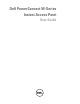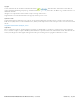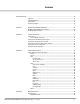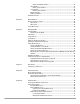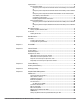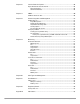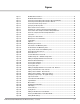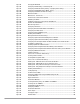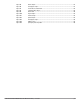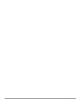User guide
Dell PowerConnect W-Instant Access Point 5.0.3.0-1.1.0.0 | User Guide | 7
Figures
Figure 1 W-IAP93 Antenna Pattern...............................................................................................................15
Figure 2 W-IAP105 Antenna Pattern.............................................................................................................16
Figure 3 Connecting to Provisioning Wi-Fi network - Microsoft Windows............................................19
Figure 4 Connecting to Provisioning Wi-Fi network - MAC OS................................................................19
Figure 5 Instant User Interface Login Screen.............................................................................................19
Figure 6 Specifying the Country Code ..........................................................................................................20
Figure 7 Basic Sections in the Instant UI............................................................................................. ........ 21
Figure 8 Networks Tab - Compressed View and Expanded View ...........................................................22
Figure 9 Access Points Tab - Compressed View and Expanded View ...................................................23
Figure 10 Client Tab - Compressed View and Expanded View...................................................................24
Figure 11 Users Box...........................................................................................................................................25
Figure 12 Settings Link - Default View............................................................................................................ 25
Figure 13 Maintenance Link - Default View .................................................................................................. 26
Figure 14 Support Box.......................................................................................................................................28
Figure 15 Help Link.............................................................................................................................................28
Figure 16 Monitoring on Instant UI ................................................................................................................. 29
Figure 17 Info Section in the Monitoring Pane .............................................................................................29
Figure 18 RF Dashboard in the Monitoring Pane..........................................................................................29
Figure 19 Usage Trends Section in the Monitoring Pane ...........................................................................31
Figure 20 Client Alerts link on Instant UI........................................................................................................31
Figure 21 Client Alerts Link...............................................................................................................................32
Figure 22 Intrusion Detection on Instant UI...................................................................................................32
Figure 23 AirWave Setup Link – AirWave Configuration ............................................................................33
Figure 24 Adding an Employee Network - Basic Info Tab .......................................................................... 36
Figure 25 Band and Hide SSID Settings.........................................................................................................37
Figure 26 Security Tab - Enterprise ................................................................................................................ 39
Figure 27 Security Tab - Personal...................................................................................................................40
Figure 28 Security Tab - Open ......................................................................................................................... 40
Figure 29 Adding an Employee Network - Access Rules Tab - Network .................................................41
Figure 30 Adding a Voice Network - Basic Info Tab....................................................................................42
Figure 31 Adding a Guest Network - Basic Info Tab....................................................................................44
Figure 32 Adding a Guest Network - Splash Page Settings ....................................................................... 46
Figure 33 Configuring a Splash Page - Encryption Settings .......................................................................47
Figure 34 Open Instant SSID ............................................................................................................................50
Figure 35 Untrusted Connection Window......................................................................................................50
Figure 36 Login Window ...................................................................................................................................51
Figure 37 Mesh Portal .......................................................................................................................................51
Figure 38 Disabling Auto Join Mode...............................................................................................................53
Figure 39 LED Display........................................................................................................................................54
Figure 40 Terminal Access...............................................................................................................................54
Figure 41 Syslog Server ....................................................................................................................................55
Figure 42 Adding an W-IAP to the Instant Network.....................................................................................55
Figure 43 Entering the MAC Address for the New W-IAP ..........................................................................55
Figure 44 Editing W-IAP Settings ....................................................................................................................56